
Sui computer con il sistema operativo Windows 7, il lettore multimediale Windows Media Player non è un programma ordinario, ma un componente di sistema integrato e quindi il suo aggiornamento ha un numero di funzionalità. Diamo un'occhiata a quali metodi possono essere eseguiti sopra la procedura.
Metodi di aggiornamenti
Poiché Windows Player è un elemento di sistema Windows 7, non sarà possibile aggiornarlo come la maggior parte dei programmi, nella sezione "Programmi e componenti" nella sezione "Pannello di controllo". Ma ci sono altri due modi per farlo: manuale e aggiornamento automatico. Inoltre, c'è anche un'opzione aggiuntiva che fornisce azioni non standard. Successivamente, consideriamo tutti questi metodi in modo più dettagliato.Metodo 1: Aggiornamento manuale
Prima di tutto, considereremo il modo più ovvio, un aggiornamento manuale standard.
- Esegui Windows Media Player.
- Fare clic con il tasto destro del mouse (PCM) sopra la parte superiore o inferiore della shell del programma. Nel menu di scelta rapida, selezionare "Guida". Quindi, passa attraverso l'oggetto "Aggiorna check ...".
- Successivamente, un controllo dei nuovi aggiornamenti verrà controllato con il download successivo se necessario. Se non ci sono aggiornamenti del programma e dei suoi componenti, verrà visualizzata la finestra delle informazioni con l'avviso appropriato.



Metodo 2: Aggiornamento automatico
Per non verificare la disponibilità di aggiornamenti ogni volta, è possibile configurare il loro monitoraggio automatico in Windows Player attraverso una certa quantità di tempo con l'installazione successiva.
- Esegui il lettore Windows e fai clic sul PCM sulla parte superiore o inferiore del pannello di interfaccia. Nell'elenco che appare, scegli "Servizio". Quindi passare attraverso i "parametri ...".
- Nella finestra delle opzioni che si apre, sposta la scheda "Player" se è stata aperta in un'altra sezione per qualche motivo. Quindi nel blocco "Aggiornamento automatico" vicino al parametro "Aggiorna controllo", stabilire un pulsante di opzione a seconda dei desideri in una delle tre posizioni:
- "Una volta al giorno";
- "Una volta a settimana";
- "Una volta al mese".
Quindi fai clic su "Applica" e "OK".
- Ma in questo modo, abbiamo abilitato controllo aggiornamenti solo automatica, ma non la loro installazione. Per utilizzare l'installazione automatica, è necessario modificare alcuni parametri di sistema di Windows, se non sono stati configurati in modo appropriato prima. Fai clic su "Avvia" e vai al "Pannello di controllo".
- Scegli "Sistema e sicurezza".
- Quindi, vai al "Centro degli aggiornamenti".
- Nell'area di sinistra dell'interfaccia aperta, fare clic su "Impostazione dei parametri".
- Nel campo "Aggiornamenti importanti", selezionare l'opzione "Installa automaticamente". Assicurati di installare un segno di spunta attorno all'elemento "Ottieni aggiornamenti consigliati". Quindi fai clic su "OK".

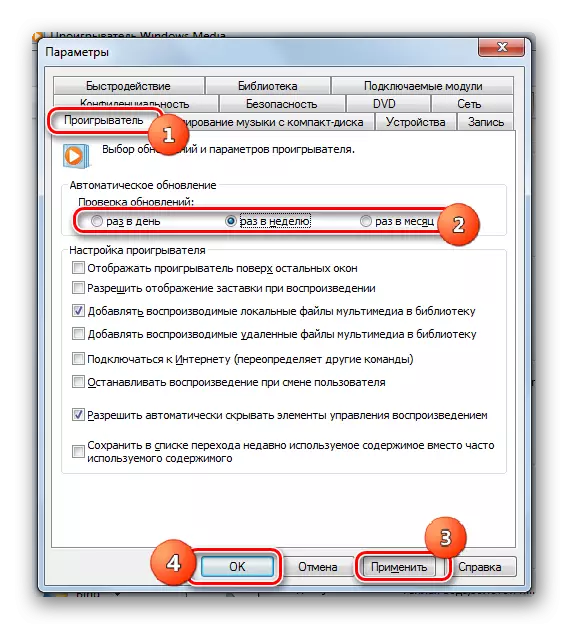

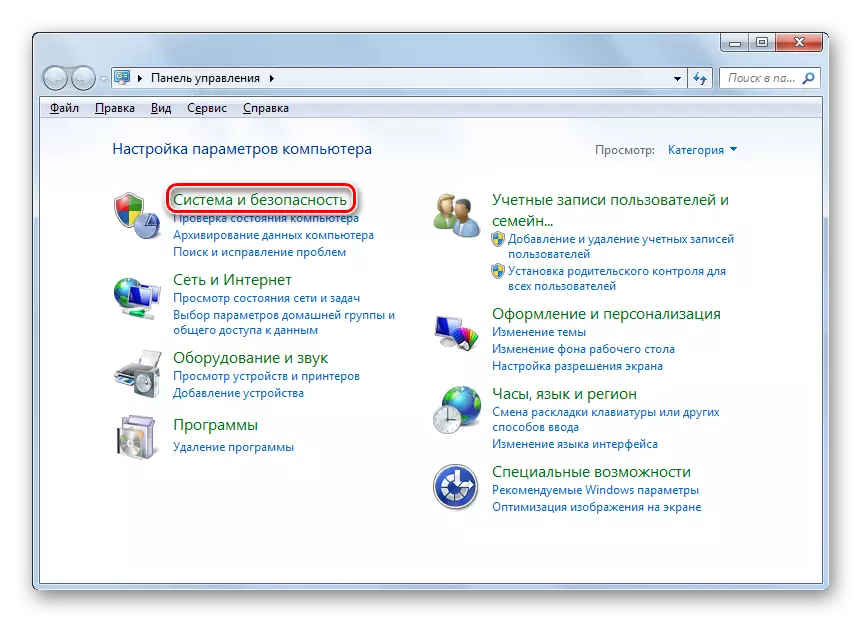
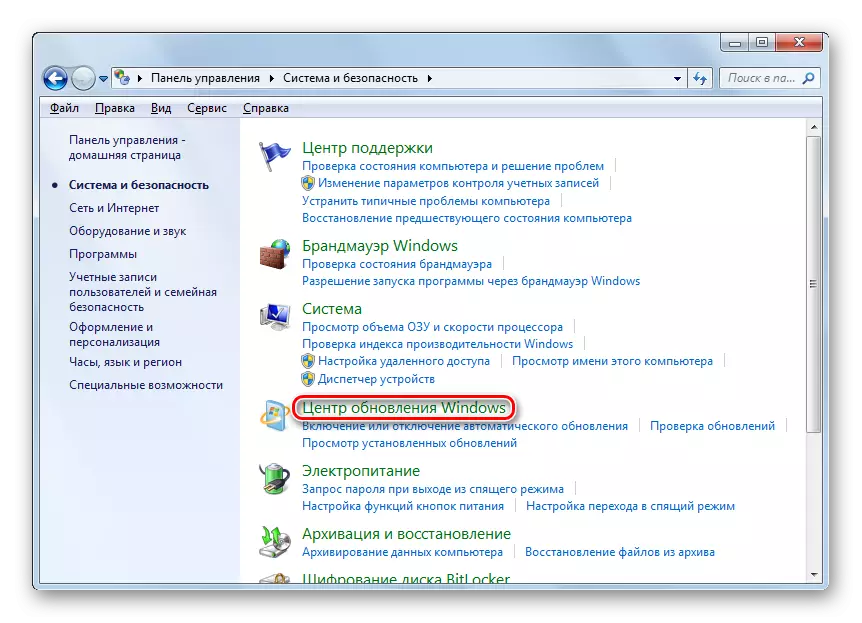


Ora Windows Player verrà aggiornato automaticamente.
Lezione: come abilitare l'aggiornamento automatico su Windows 7
Metodo 3: aggiornamento forzato
C'è un altro modo per risolvere i nostri compiti. Non è del tutto standard, e quindi può essere caratterizzato come aggiornamento obbligatorio di Windows Player. Si consiglia di applicare solo se per qualsiasi motivo non è possibile aggiornare nessuna delle due opzioni sopra descritte sopra. L'essenza di questo metodo è il download dal sito Web ufficiale Microsoft l'ultima versione del pacchetto Feature Pack Media, che include Windows Player per Windows 7, seguito dalla sua installazione. Ma poiché questo giocatore è il componente OS, è necessario essere disattivato.
Scarica Media Feature Pack per Windows 7
- Dopo aver scaricato il programma di file di installazione, in base al bit del sistema, andare alla disattivazione del componente. Accedi al "Pannello di controllo" tramite il menu Start e fai clic su "Programmi".
- Vieni nella sezione "Programmi e componenti".
- Nell'area di sinistra della finestra attivata, premere "Abilita componenti".
- Si apre la finestra "Componenti". Ci vorrà del tempo fino a quando tutti gli elementi saranno spediti.
- Dopo che gli elementi sono stati caricati, trova la cartella con il nome "Componenti per lavorare con Multimedia". Fai clic sull'icona "+" a sinistra di esso.
- L'elenco degli elementi che entrano nella sezione denominata sarà rivelato. Dopo di che, rimuovere la casella di controllo accanto al nome "Componenti per lavorare con multimediale".
- Si aprirà una finestra, che avvertono che la disattivazione del componente specificato può influenzare altri programmi e funzionalità del sistema operativo. Confermo le tue azioni facendo clic su "Sì".
- Dopo di che, tutti zecche nella sezione precedente verranno rimossi. Ora premere OK.
- Poi sarà avviata la procedura per le funzioni che cambiano. Questo processo richiederà un certo periodo di tempo.
- Dopo il suo completamento, si apre la finestra, dove vi verrà chiesto di riavviare i PC. Chiudere tutti i programmi attivi e documenti e premere "Riavvia ora".
- Dopo aver riavviato il computer, avviare un file di installazione scaricato pre-MEDIA Feature Pack. L'installazione del pacchetto Media Feature Pack sarà avviata.
- Dopo aver completato ancora una volta, aprire il componente l'alimentazione. Trovare la cartella "Componenti per lavorare con multimediale". Impostare questa partizione e nei pressi di tutte le sottodirectory che entrano esso, segno di spunta. Dopodiché fare clic su "OK".
- La procedura per le funzioni che cambiano sarà lanciato di nuovo.
- Dopo il suo completamento, ancora una volta è necessario riavviare il computer per l'installazione finale del abbiamo bisogno componente. Dopo di che, si può supporre che Windows Player è stato aggiornato alla versione più recente.
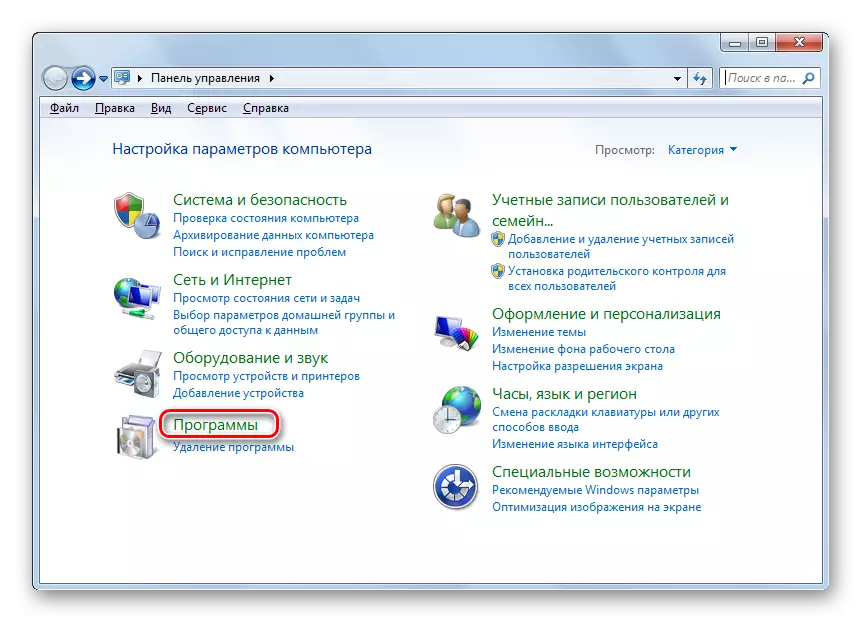
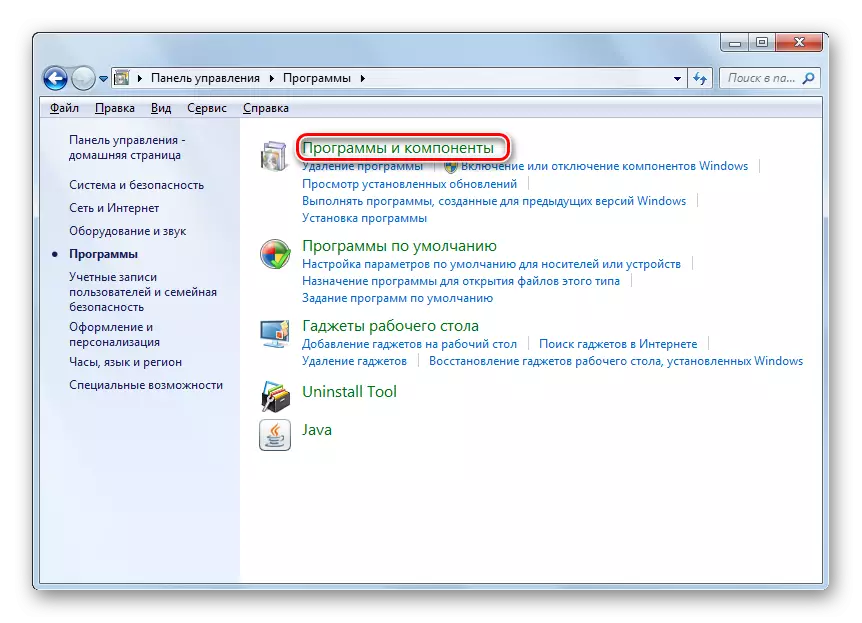



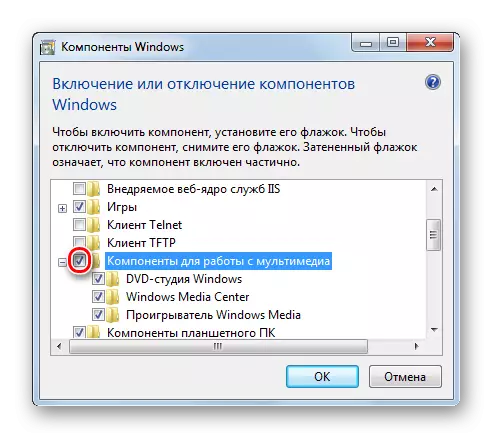
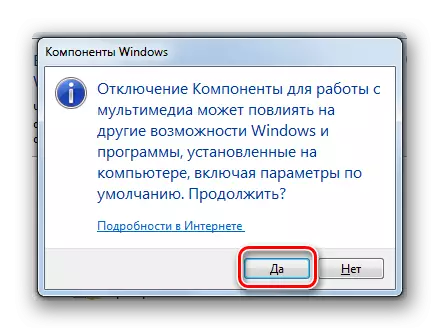






Come si può vedere, ci sono diversi modi per aggiornare Windows Media in Windows 7. Si consiglia di configurare l'aggiornamento automatico di questo giocatore, se è disattivato per qualche ragione, e continuerà a dimenticare ciò che per aggiornare il componente di sistema specificato, come questa procedura sarà ora avvenire senza la vostra partecipazione. Ma l'installazione forzata di aggiornamenti senso utilizzare solo quando tutti gli altri metodi non hanno portato un risultato positivo.
